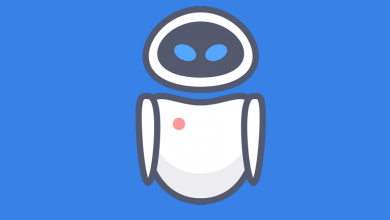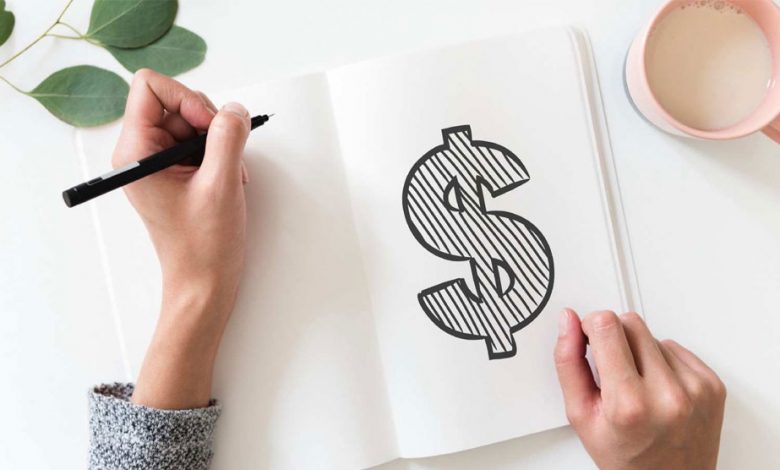
اگر قصد دارید کسبوکار خود را داشته باشید و تمام ساعات کاری را برای خودتان وقت بگذارید و تلاش کنید، بهتر است به فکر انتخاب ایدهای مناسب برای کسبوکار موردعلاقه خود باشید. البته باید این فاکتور را نیز در نظر بگیرید که ایده مورد نظر شما متناسب با محیط زندگیتان نیز باشد.
بهترین ایدهها برای راهاندازی کسبوکار کوچک
در ادامه این مقاله سعی کردیم بهترین ایدهها را برای راهاندازی کسبوکار کوچک جمعآوری کرده و شما را بیشتر با آنها آشنا کنیم.
-
تعمیرکاری
اگر شخصی هستید که تمام اطرافیانتان از شما درخواست میکنند تا وسایل معیوب آنها را تعمیر کنید، پس حتماً میتوانید به افراد دیگری نیز کمک کنید. وبسایتی را برای خود ایجاد کنید، خدمات خود را به در آن به اشتراک بگذارید و از افرادی که از خدمات شما راضی بودند بخواهید تا از طریق وبسایتتان درخواستهای خود را ارسال کنند و البته شما را نیز به دیگران معرفی نمایند.
-
نجاری
اگر به ساخت صنایع چوبی علاقه دارید و تاکنون مبل یا وسایل دیگر منزل را با استفاده از چوب ساختهاید، حتماً میتوانید درآمد خوبی از این راه داشته باشید. نمونههای بسیاری را از کارهای خود در وبسایتتان به نمایش بگذارید و آنها را به قشر بیشتری از افراد جامعه معرفی کنید. از آنجایی که درخواست برای وسایل چوبی، زیاد هست، میتوانید تولیدات خود را بهصورت گستردهتری به فروش برسانید.
-
خیاطی
پوشاک یکی از نیازهای همیشگی مردم هست که البته شما با هنر خاص خود میتوانید این نیاز آنها را برآورده کنید. البته تعمیر لباس نیز یکی از موارد با درخواست بالاست. پس میتوانید با ارائه انواع خدمات دوخت پوشاک و تعمیر انواع لباسها در وبسایت خود، نظر افراد زیادی را به خود جلب کرده و سفارشهای متعددی را بهصورت آنلاین دریافت کنید.
-
برنامهنویس فریلنسر
ساخت وبسایت برای کسبوکارهای دیگر و البته ارائه پشتیبانی فنی برای پروژه ساخت وبسایت، یکی از کسبوکارهایی هست که امروزه تقاضای بسیار بالایی دارد. اگر شما نیز از دانش برنامهنویسی برخوردارید، ابتدا سایتی حرفهای را برای خود ایجاد کنید و به همه بگویید که چه قابلیتهایی دارید. البته این موضوع از اهمیت بالایی برخوردار است که به زبانی ساده در مورد حرفهی پیچیدهی خود با افرادی که هیچ آشنایی با این حوزه کاری ندارند صحبت کنید.
-
مشاور آنلاین
اگر دانش کافی در حوزه مشاوره دارید، در دانشگاه اصول و قواعد مشاوره را در مورد موضوع یا موضوعهای خاصی آموختهاید و این توانایی را دارید که افراد جامعه را در مسائل و مشکلاتشان یاری دهید، چهکاری بهتر از اینکه بهصورت آنلاین، صحبتهای خود را به گوش دیگران برسانید و به آنها مشاوره دهید. پس وبسایتی را با عنوان مشاوره ایجاد کنید و با معرفی خود و قابلیتهایتان برای حل مسائل، کسبوکار خود را داشته باشید.
-
مربی شخصی
ارائه مشاوره برای رژیم غذایی نیز یکی از مشاغلی هست که از راه آنلاین درآمد خوبی را برای شما رقم خواهد زد. اگر شما نیز در این زمینه سررشتهای دارید میتوانید بنا به درخواست افراد، رژیم غذایی مناسب با آنها را لیست کرده و در قبال دریافت هزینهای، آن را ارائه دهید. البته فراموش نکنید که بهطور همزمان در شبکههای اجتماعی خود نیز تصویر یا ویدیوهایی از مواد غذایی مناسب و البته حرکات ورزشی مرتبط را به اشتراک بگذارید.
-
طراح گرافیک فریلنسر
طراحی گرافیک یکی از نیازهای اکثر شرکتهاست. در صورتی که تاکنون طراحیهای جالب و با کیفیتی داشتهاید، یک پورتفولیو قوی از کارهای خود و البته آن مواردی از همه موفقیتآمیزتر بودهاند ایجاد کرده و آنها را با شرکتها به اشتراک بگذارید. مسلماً با بررسی کیفیت کار شما، درخواستهای زیادی را دریافت خواهید کرد.
-
مشاور کاری
افراد زیادی در انتخاب شغل مناسب خود دچار سردرگمی هستند و نیاز به کسی دارند که آنها را در انتخابشان راهنمایی کند. در بین انواع مشاوره، مشاوره کاری، یکی از رشتههایی هست که با تخصص در آن میتواند افراد زیادی را راهنمایی کرد. افرادی که بهتازگی از دانشگاه فارغالتحصیل شدهاند و یا کسانی که از شغل فعلی خود ناراضیاند، میتوانند جامعه هدف شما باشند. پس با راهاندازی وبسایتی، بهصورت آنلاین خدمات مشاوره خود را ارائه دهید.
-
نویسنده رزومه
نوشتن رزومه، یکی از سختترین کارهایی هست که بسیاری از افراد قادر به ایجاد آن نیستند و یا زمان کافی برای آن ندارند. ایجاد رزومه، پورتفولیو و کاور لتر از موارد پر درخواستی هستند که با یادگیری ایجاد آنها میتوانید روزانه چندین سفارش دریافت کنید. البته با ایجاد مواردی جذاب و دقیق، کارهای خود را از دیگران متفاوت کنید.
-
نویسنده فریلنسر
اگر دستی در نوشتن دارید، افراد زیادی هستند که حاضرند بابت نوشتههایتان به شما مبلغی را بپردازند. از آنجایی که امروزه، تولید محتوا به یکی از اصول بازاریابی برای کسبوکارها تبدیل شده است، درخواستهای زیادی نیز برای آن وجود دارد. ایجاد محتوای وبلاگ و همچنین صفحات وبسایت، شغلی پردرآمد برای شما خواهد بود. با ارائه نمونه کارهای خود به شرکتهای مختلف، نظر آنها را به خود جلب کنید.
-
مترجمی
به این نکته توجه داشته باشید که افراد زیادی هستند که با زبانهای خارجی از جمله انگلیسی، فرانسوی، آلمانی و … آشنایی چندانی ندارند. با ارائه خدمات ترجمه مقالات، کتاب یا مستندات دیگری، کسبوکار کوچک خود را داشته باشید.
-
طراحی باغ یا باغچه
شاید طراحی باغ یا باغچه از مواردی باشد که افراد زیادی تمایل به انجام آن نداشته باشند، اما یکی از مسائلی هست که اگر بهخوبی ارائه شود و بتوانید با طراحیهای خلاقانه خود، جلب توجه کنید، نظر اکثر افراد نسبت به این موضوع تغییر خواهد کرد. با ارائه انواع طراحیهای جالب به مشتریان، افراد جدیدی را جذب کنید. این نوع طراحی یکی از فعالیتهای لذتبخش هست که میتواند منبع درآمد شما نیز باشد.
-
راهاندازی فروشگاه آنلاین
اگر اشیاء یا هر وسیله خاصی را خودتان در منزل تولید میکنید، حتی اگر وسیلهای ساده باشد، میتواند مشتریان ویژه خود را داشته باشد. این وسایل را در منزل خود نگهداری نکنید، سایتی را ایجاد کرده و آن را به فروشگاه آنلاین خود تبدیل کنید. تصاویری با کیفیت را از بهترین وسایل خود تهیه کنید و در وبسایت و البته صفحه اینستاگرام خود به اشتراک بگذارید و برای هرکدام نیز مبلغی تعیین نمایید.
-
محوطهسازی
اگر به اطراف خود و البته محیط زندگی همسایگانتان توجه داشته باشید، خواهید دید که محوطه و فضای باز منازل، از ظاهری نه چندان خوب برخوردار هستند. اگر معمار خوبی هستید و به طراحی نیز علاقه دارید، طراحی و ایجاد محوله و فضای باز، یکی از مشاغلی هست که روحیه همسایگان شما را شاد خواهد کرد و البته منبع درآمدی نیز برای شما خواهد بود.
-
طراح ویدیو
ویدیو نیز یکی از انواع محتوا است که درخواست بالایی برای آن وجود دارد و البته نیاز به دانش بالایی برای ایجاد آن هست. البته اگر به خوبی بتوانید خود را در این بازار کار معرفی کنید و ویدیوهایی منحصربهفرد و با کیفیت بالا ارائه دهید، درآمدی بالایی از این راه کسب خواهید کرد. لیستی کامل از ویدیوهایی که تاکنون ساختهاید ایجاد کنید و توسط آن به همه ثابت کنید که چه قابلیتهایی دارید.
-
عکاسی
تنها ابزار شروع این کار، یک دوربین حرفهای هست. با یک دوربین و علم عکاسی، از دوستان و افراد خانواده خود شروع کنید. پس از اینکه یک گالری کامل از تصاویر گرفته شده توسط خودتان ایجاد کردید، آنها را با بقیه در شبکههای اجتماعیتان به اشتراک بگذارید و دوستانتان را بر روی آنها تگ کنید. مطمئن باشید دوستان آنها نیز با کیفیت کار شما آشنا خواهند شد و سفارشهای عکاسی شما افزایش پیدا خواهد کرد.
-
برنامهریز سفر
امروزه افرادی قصد سفر کردن به شهر یا کشورهای دیگر را دارند، آژانسهای مسافرتی را تنها انتخاب خود نمیدانند. در واقع آژانسهای مسافرتی تنها برای مکانهای مشخص و همیشگی، برنامهریزی میکنند؛ اما اگر شما اهل مسافرت به نقاط مختلف کشور هستید و مکانهای جدید و جذابی را میشناسید، میتوانید از این ویژگی خود استفاده کرده و راهنمایی افرادی که قصد تجربه مکانهای جدید را دارند بر عهده بگیرید.
-
خدمات تعمیر اتومبیل
این یکی از مواردی پرطرفداری است که البته متقاضیان زیادی دارد. هرروزه چندین اتومبیل دچار مشکل شده که برای رفع آن مشکلات میتوانند به شما مراجعه کنند. با یادگیری جزئیات برای تعمیر اتومبیل، میتوانید مشتریان زیادی را به خود جذب کنید.
-
آشپزی
افراد زیادی هستند که زمان کافی برای پخت غذا ندارند، پس ترجیح میدهند غذای خود را بهصورت آماده تهیه کنند. اگر جزو افرادی هستید که با دستپخت خوبشان معروف هستند، میتوانید همینالان کسبوکار خود را از راه آشپزی غذاهای مختلف راهاندازی کنید.
-
مشاور املاک
هر منطقهای از شهر نیاز به افرادی دارد که متقاضیان خرید یا اجاره منزل، باغ و یا هر نوع ملکی را راهنمایی کند. البته که شاهد مشاوران املاک زیادی در سطح شهر هستیم، اما با ارائه بهترین و مناسبترین گزینهها برای هر فرد و البته تکمیل اطلاعات خود از وضعیت ملک از سطح بیشتری از شهر، میتوانید فعالیت گستردهتری داشته باشید.
-
خدمات بستهبندی
هرروزه شاهد جابجایی افراد زیادی از منزل قدیمی یا قبلی خود به منزل جدید هستیم. این جابجایی سختیهای زیادی را برای افراد به ارمغان آورده که دشوارترین قسمت آن، بستهبندی وسایل است. ارائه خدمات بستهبندی میتواند راه نجاتی برای افراد باشد. با مراجعه به مراکز خدمات اسبابکشی، میتوانید به آنها نیز پیشنهاد همکاری داده تا بتوانند خدمات بستهبندی را به سرویس اسبابکشی خود اضافه کنند.
-
ماساژ تراپیست
ماساژتراپی یکی از راههای درمان و رفع خستگی بدن است. با گذراندن دورههای تخصصی و دریافت مدارک لازم میتوانید بهعنوان یک ماساژ تراپیست، عضو یکی از مراکز درمانی شوید یا مکانی را برای خود به ثبت برسانید.
-
طراح داخلی
برای شروع این کسبوکار نیاز به دانش طراحی دکوراسیون داخلی دارید. افراد زیادی هستند که پس از خرید وسایل منزل خود، قادر به چیدن آنها کنار هم نیستند که البته این چیدمان خیلی خوب به نظر برسد. پس ترجیح میدهند که برای این کار به طراح دکوراسیون داخلی مراجعه کنند. پس شما نیز با سلیقه خوب و دانش کافی برای طراحی، میتوانید یکی از موفقترین طراحان باشید.
-
راهنمای تور گردشگری
یکی از لذتبخشترین کارها، راهنمایی تور گردشگری هست. با گذراندن دوره مختص این شغل و مطالعه زیاد در مورد مکانهای گردشگری و تاریخی میتوانید به راهنمای تور محبوبی تبدیل شوید و میزبانی تورهای بسیاری را بر عهده بگیرید. البته از طریق آژانسهای گردشگری نیز میتوانید خود را معرفی کنید.
-
مدرس
تدریس خصوصی یکی از شغلهای رایجی هست که افراد زیادی حاضرند بابت آن به شما هزینه پرداخت کنند. از تدریس دروس مدرسه و دانشگاهی گرفته تا موسیقی، میتواند منبع درآمد خوبی برای شما باشد. تنها کافی است کمی خود را به دیگران معرفی کنید و از کیفیت کار خود بگویید. محیط اطراف مدرسهها، دانشگاهها و ساختمانهای شلوغ، مکانهای خوبی برای تبلیغ کار خود است.
-
بوتیک لباس
اگر به طراحی لباس و دوخت آن علاقه دارید میتوانید بوتیک خاص خود را داشته باشید. با طراحی انواع لباس و ارائه خلاقیت بر روی طراحها، فروشگاه کوچک خود را داشته باشید. حتی میتوانید بهصورت آنلاین نیز محصولات خود را به فروش برسانید.
-
مکانیکی
باجرئت میتوان گفت مکانیکی یکی از شغلهای پردرآمدی هست که البته درخواست بالایی برای آن نیز وجود دارد. تعمیر اتومبیل یا ماشینهای سنگین از مواردی هست که با داشتن دانش کافی در مورد کلیات و جزئیات کار، بهراحتی مشتریان زیادی را جذب خواهد کرد. با به اشتراک گذاشتن راههای ارتباطی خود با دیگران، حتی در شبکههای اجتماعی، خدمات خود را به افراد زیادی معرفی کنید.
-
مدیریت کافیشاپ
اگر بودجهای کافی برای اجاره یا خرید مغازهای دارید، افتتاح یک کافیشاپ با ایدههای جدید در انواع غذاها و دسرها میتواند شغل خوبی باشد. البته برای موفق بودن باید با متخصصان این حوزه همکاری کنید. ایجاد یک وبسایت، تبلیغات و ثبت مکان خود را در گوگل فراموش نکنید.
-
فریلنسر
در حوزههای مختلفی میتوانید فریلنسر باشید و در منزل یا هر مکانی که دوست دارید به کار خود ادامه دهید. شغلهایی از جمله، نویسندگی، سئو، ترجمه، طراحی، کدنویسی، مشاوره و … مواردی هستند که بهعنوان دورکاری میتوان آنها را انتخاب کرد.
-
مدیریت شبکههای اجتماعی
مدیریت شبکههای اجتماعی و ورود اطاعات موردنیاز به وبسایت، یکی از مواردی است که امروزه اکثر شرکتها به آن نیاز دارند. البته این شغل را نیز میتوان بهصورت دورکاری انجام داد. با داشتن دانش کافی و استراتژی خاص، میتوانید مدیریت این بخش از یک شرکت را بر عهده داشته باشید. تنها کافی است مدارک و مستندات فعالیتهای قبلی خود را در این حوزه برای شرکتهای مختلف ارسال کنید.
با بررسی موارد گفته شده در این مقاله قادر خواهید بود، متناسبترین آنها را با استعدادهای خود انتخاب کرده و کسبوکار کوچک خود را هر چه سریعتر راهاندازی کنید.